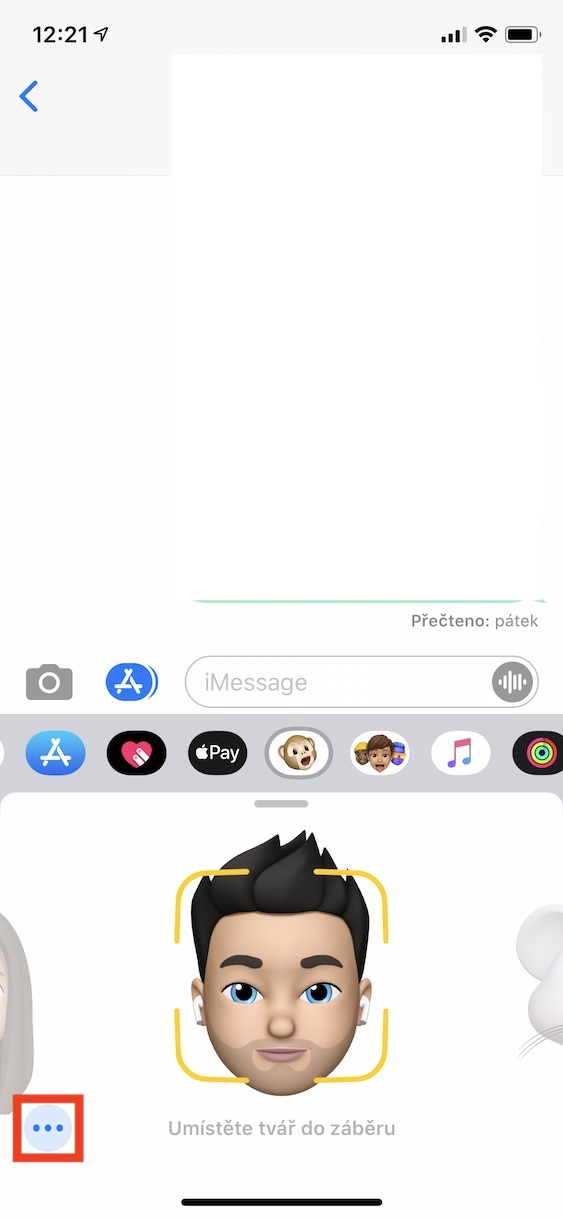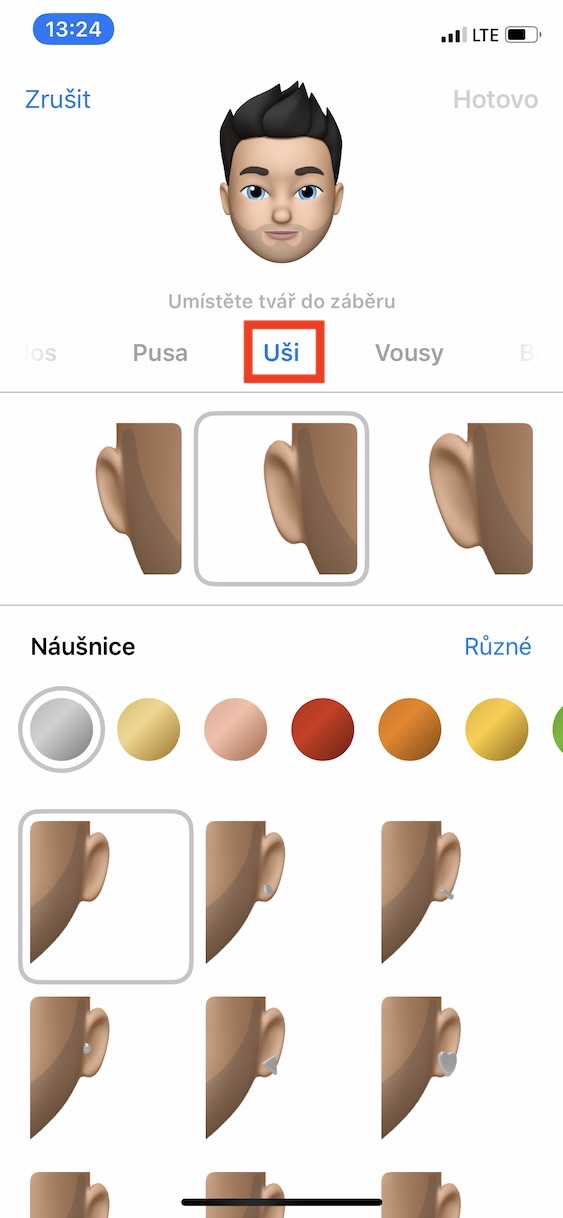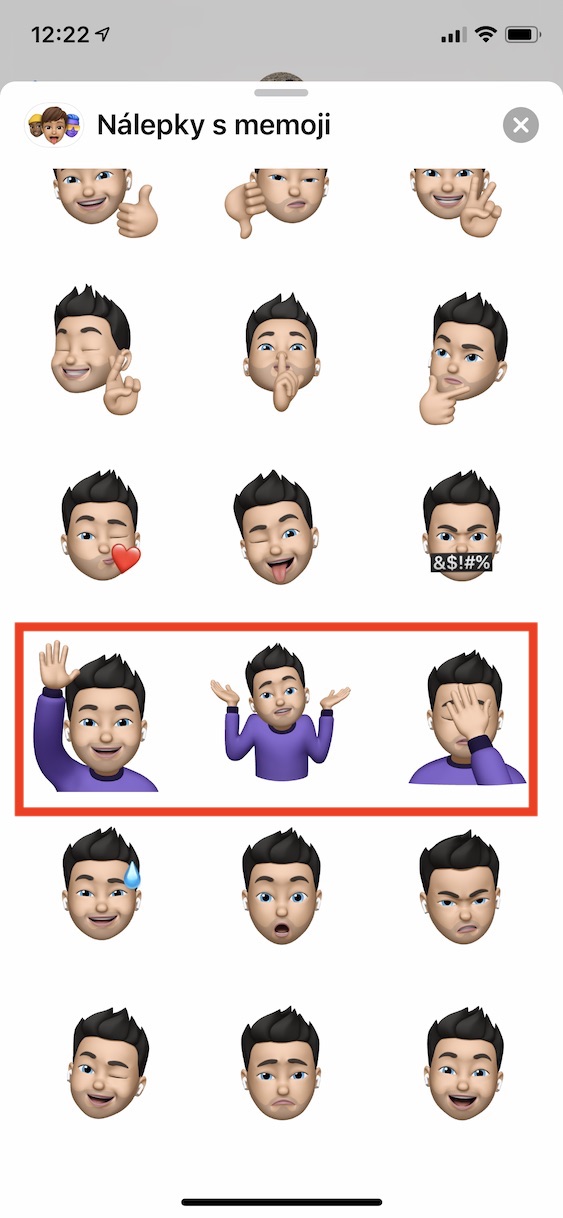Odată cu sosirea iPhone X, am văzut și sosirea camerei TrueDepth. Pe lângă faptul că această cameră este folosită în principal pentru funcționalitatea corectă a protecției biometrice Face ID, inginerii de la Apple au decis să „strângă” cu adevărat maximum din ea. De aceea, au introdus pentru prima dată așa-numitele Animoji, adică emoticoane care reacționează în timp real la sentimentele tale și le pot interpreta în animale selectate. Un an mai târziu, am văzut și Memoji, care sunt personaje create de utilizatori care, precum Animoji, reacționează în timp real la sentimentele tale. Să aruncăm o privire împreună la 2 sfaturi ascunse, datorită cărora puteți crea Memoji originale.
Ar putea fi te intereseaza

Adăugați AirPod-uri la Memoji
Dacă doriți să adăugați AirPod-uri în urechile Memoji-ului dvs., atunci, desigur, treceți mai întâi la Modul de editare Memoji. Deci accesați aplicația Știri, unde puteți face clic pe oricare conversaţie, apoi faceți clic pe pictograma din bara de deasupra câmpului de text al mesajului Animoji. După ce ați făcut asta, alegeți din listă Memoji, la care doriți să adăugați AirPod-uri sau să creați unul în întregime nou. Acum treceți la secțiune urechi, unde apoi cobori la sine fund Opțiuni. Odată ce faci asta, poți în secțiune Sunet observați o opțiune de a adăuga urechi la Memoji AirPods. Deci pentru a adăuga la opțiune clic apoi confirmați modificările apăsând butonul Totul este gata în dreapta sus.
Schimbarea culorii tricoului
Mulți utilizatori pur și simplu nu știu cum să schimbe culoarea cămășii Memoji-ului tău. Din păcate, această opțiune nu este disponibilă în modul de editare, dar există o soluție simplă care facilitează schimbarea culorii tricoului Memoji. Așa că mai întâi treceți la Modul de editare Memoji - accesați aplicația Știri, deschide orice conversaţie, , apoi atingeți în bara de deasupra textului mesajului Pictograma Animoji. Apoi alegeți din fereastră Memoji, pentru care doriți să schimbați culoarea tricoului sau să creați unul în întregime nou. Acum, în opțiuni, treceți la secțiune Capacul pentru cap. Există glisor, pe care cei mai mulți dintre noi s-ar aștepta să schimbe doar culoarea accesoriilor. Desigur, acest glisor face și acest lucru, dar în același timp, când culoarea se schimbă în această secțiune, se schimbă și el culoarea cămășii tale Memoji. Așadar, utilizați glisorul pentru a seta culoarea dorită și apoi confirmați selecțiile apăsând butonul Totul este gata în colțul din dreapta sus al ecranului.